Чтобы посмотреть презентацию с картинками, оформлением и слайдами, скачайте ее файл и откройте в PowerPoint
на своем компьютере.
Текстовое содержимое слайдов презентации:
Проект № 4:Разработка мультимедийного сопровождения системы учебных занятийРогозаРоманВалентиновичВыполнил
На смену ведущего лозунга прошлых лет «Образование для жизни» пришёл лозунг «Образование на протяжении всей жизни» Принципиальным отличием современного подхода является ориентация стандартов на результаты освоения основных образовательных программ. Под результатами понимается не только предметные знания, но и умение применять эти знания в практической деятельности
Современному обществу нужны образованные, нравственные, предприимчивые люди, которые могут: анализировать свои действия самостоятельно принимать решения, прогнозируя их возможные последствия отличаться мобильностью быть способны к сотрудничеству обладать чувством ответственности за судьбу страны, ее социально-экономическое процветание.
Система требований к современному уроку определяется: 1. концепцией федеральных государственных образовательных стандартов, принципами современной дидактики, позицией системно-деятельностного подхода 2. направленностью образовательной деятельности на формирование готовности к саморазвитию и непрерывному образованию3. проектированием и конструированием социальной среды развития обучающихся в системе образования4. активной учебно-познавательной деятельностью обучающихся5. построением образовательного процесса с учетом индивидуальных возрастных, психологических и физиологических особенностей обучающихся и компетентностного подхода
Система требований к уроку включаетЦелеполагание МотивацияПрактическая значимость знаний и способов деятельностиОтбор содержания
Целеполагание Перед обучающимися должны быть поставлены конкретные, достижимые, понятные, диагностируемые цели. По возможности целеполагание осуществляется совместно с обучающимися, исходя из сформулированной (желательно обучающимися) проблемы. Обучающиеся должны знать, какие конкретно знания и умения (способы деятельности) они освоят в процессе деятельности на уроке, они должны знать и план (способы) достижения поставленных задач.
Мотивация Учитель должен сформировать интерес (как самый действенный мотив) как к процессу учебной деятельности, так и к достижению конечного результата. Эффективными мотивами являются также решение актуальной проблемы, практическая направленность содержания, краеведческая составляющая содержания.
Практическая значимость знаний и способов деятельностиУчитель должен показать обучающимся возможности применения осваиваемых знаний и умений в их практической деятельности.
Отбор содержанияНа уроке должны быть качественно отработаны знания, которые обеспечивают достижение результатов урока, определенных программой. Вся остальная информация может носить вспомогательный характер и не должна создавать перегрузок. Результат урока является объектом контроля, что требует обеспечения систематической диагностики всех (личностных, метапредметных, предметных) планируемых результатов как целевых установок урока.
Требования к современному уроку: хорошо организованный урок в хорошо оборудованном кабинете должен иметь хорошее начало и хорошее окончание; учитель должен спланировать свою деятельность и деятельность учащихся, четко сформулировать тему, цель, задачи урока; урок должен быть проблемным и развивающим: учитель сам нацеливается на сотрудничество с учениками и умеет направлять учеников на сотрудничество с учителем и одноклассниками; учитель организует проблемные и поисковые ситуации, активизирует деятельность учащихся; вывод делают сами учащиеся; минимум репродукции и максимум творчества и сотворчества; времясбережение и здоровьесбережение; в центре внимания урока - дети; учет уровня и возможностей учащихся, в котором учтены такие аспекты, как профиль класса, стремление учащихся, настроение детей; умение демонстрировать методическое искусство учителя; планирование обратной связи; урок должен быть добрым.
Максимально эффективно усваивается информация, которая находится в зоне актуальности (т. е. согласуется с текущими, осознаваемыми потребностями и интересами человека); подается в контексте происходящего в окружающем ребенка мире, сочетается с текущей ситуацией, с известной информацией; затрагивает чувства конкретного человека (что требует формирования личностного отношения к информации); активно проводится через разные каналы восприятия (что определяет необходимость использования комплекса разнообразных приемов организации образовательной деятельности обучающихся); является базовой для принятия решения (т. е. требует разработки заданий по практическому использованию информации); транслируется другому человеку в процессе вербального общения.
Основные компоненты современного урока1. Организационный – организация класса в течение всего урока, готовность учащихся к уроку, порядок и дисциплина.2. Целевой – постановка целей учения перед учащимися, как на весь урок, так и на отдельные его этапы.3. Мотивационный – определение значимости изучаемого материала как в данной теме, так и во всём курсе.4. Коммуникативный – уровень общения учителя с классом.5. Содержательный – подбор материала для изучения, закрепления, повторения, самостоятельной работы и т.п.6. Технологический – выбор форм, методов и приёмов обучения, оптимальных для данного типа урока, для данной темы, для данного класса и т.п.7. Контрольно-оценочный – использование оценки деятельности ученика на уроке для стимулирования его активности и развития познавательного интереса.8. Аналитический – подведение итогов урока, анализ деятельности учащихся на уроке, анализ результатов собственной деятельности по организации урока.
Алгоритм действия учителя при подготовке к урокуУчёт особенностей учащихся класса Учёт индивидуальных особенностейСоблюдение правил, обеспечивающих успешное проведение урока
Учёт особенностей учащихся класса: уровень класса; отношение учащихся к предмету; темп работы класса; сформированность ЗУН; отношение к разным видам учебной деятельности; отношение к разным формам учебной работы, в том числе нетрадиционным; общая дисциплина учащихся.особенности учащихся
Учёт индивидуальных особенностей: тип нервной системы; коммуникативность; эмоциональность; управление восприятием нового материала учащихся; умение преодолеть плохое настроение; уверенность в своих знаниях, умениях; умение импровизировать; умение пользоваться различными средствами обучения, в том числе ТСО и ЭВТ. индивидуальные особенности
Соблюдение правил, обеспечивающих успешное проведение урока:Общие Определить место урока в теме, а темы – в годовом курсе, выделить общую задачу урока. Отобрать три книг, относящихся к теме урока: научные. Научно-популярные, методические. Просмотреть учебную программу, перечитать объяснительную записку, прочитать требования стандарта по данной теме, выяснить, что требуется от учителя к данному уроку.Восстановить в памяти материал учебника, отобрать опорные ЗУН.Конкретизировать задачи урока, выделить ведущую задачу.Сформулировать и записать её в плане таким образом, чтобы она была доступна, понятна учащимся, осознана ими.Определить, что должен понять, запомнить ученик на уроке, что он должен знать и уметь после урока.Определить, какой учебный материал сообщить учащимся, в каком объёме, какими порциями, какие интересные факты, подтверждающие ведущие идеи, сообщить школьникам.Отобрать содержание урока в соответствии с его задачей, выбрать наиболее эффективные способы изучения нового материала, формирования новых ЗУН.Продумать, что и как должно быть записано на доске и в тетрадях учащихся.Записать предусматриваемый ход урока в план урока, представив себе урок как целостное явление.Соблюдение правил
Соблюдение правил, обеспечивающих успешное проведение урока:ЧастныеБыть собранным, чётко и ясно ставить задачи перед учащимися, соблюдать логику изложения материала.Быть доброжелательным, не оскорблять учеников, не возмущаться их незнанием или непониманием. Помнить, что если большинство учащихся чего-либо не знает или не понимает, то ошибку надо искать в способах организации их деятельности.Не перебивать ученика, дать ему договорить. Нечёткий ответ может быть следствием неясного вопроса.Задания и инструктаж давать чётко, кратко, с обязательным выяснением того, как ученики поняли требования. Пристально следить за тем, как учащиеся слушают учителя. Потеря внимания – сигнал о том, что надо изменить темп, повторить изложенное или включить в ход урока дополнительный материал.Помнить, что показателем внимания могут быть активное слушание, сосредоточенность на задании.Экономить время, вовремя начинать урок, заканчивать его со звонком, не допускать длительных проработок учащихся.Добиваться выполнения каждого своего требования. Ни одно требование на уроке не должно быть просто продекларированным! Темп урока поддерживать интенсивным, но посильным для большинства.Стимулировать вопросы учащихся, поддерживать их инициативу, одобрять их активность и осведомлённость.Соблюдение правил
Организационный момент: тема; цель; планируемые образовательные результаты. Проверка выполнения домашнего задания (в случае, если оно задавалось). Подготовка к активной учебной деятельности каждого ученика на основном этапе урока: постановка учебной задачи, актуализация знаний. Сообщение нового материала. Решение учебной задачи. Усвоение новых знаний. Первичная проверка понимания учащимися нового учебного материала (текущий контроль с тестом). Закрепление изученного материала. Обобщение и систематизация знаний. Контроль и самопроверка знаний (самостоятельная работа, итоговый контроль с тестом). Подведение итогов: диагностика результатов урока, рефлексия достижения цели. Домашнее задание и инструктаж по его выполнению. Структура современного урока
- Я не источник знаний на уроке – я организатор урока и помощник ребят - Ребёнок должен знать, зачем ему это, т.е. цели занятия обязательно формулируем на уроке вместе с ребятами, и эти цели находятся в сфере интересов ребёнкаИсключаем из своего лексикона слова «ошибочный ответ», «неправильно» и т.д. Вместо этого, постоянно обращаясь ко всем, предлагаем обсудить: «А как вы думаете…», «Я думаю, что…, но может, я ошибаюсь…»- Никаких монологов на уроке! Только диалог, живой, в котором участвуют все. Правила на каждый день, которые помогут учителю
P A G E | 0 0Спасибо за внимание!
Лабораторная работа № 11 технология разработки мультимедийного сопровождения педагогического процесса
Цель работы
ознакомиться с основными элементами мультимедийных презентационных технологий, научиться осуществлять мультимедийную поддержку урока.
Оборудование и материалы
Персональный компьютер с установленной программой Power Point, цифровые носители информации, принтер, школьные учебники по предмету, примеры электронных презентаций или их фрагментов.
Задания
1. Выполните тестовые задания:
1. Презентация - это:
1) операция;
2) процесс;
3) действие;
4) вид деятельности.
2. Основной единицей электронной презентации в среде Power Point является:
2) справочная система;
3) учебный материал;
4) система контроля знаний.
3. При разработке дизайна педагогической презентации необходимо обязательно учитывать:
1)особенности учебно-воспитательного процесса в данном учебном заведении;
2) особенности подачи материала учителем;
3) физиологические особенности восприятия цветов и форм;
4) особенности поведения учащихся на конкретном занятии.
4. Технология создания электронных презентаций предусматривает выполнение на этапе проектирования следующих видов работ:
1)методическую обработку учебного материала; разработку компьютерных графических материалов, подготовку их для размещения на слайдах; формирование и интеграция информационных компонентов на слайдах; отладку презентации;
2) разработку компьютерных графических материалов, подготовку их для размещения на слайдах; формирование и интеграция информационных компонентов на слайдах; отладку презентации;
3) составление макета слайдов; подбор иллюстраций, текста; обдумывание логики построения презентации; формирование и интеграция информационных компонентов на слайдах; отладку презентации;
4) все приведенные выше перечни неполные.
5. В каком из видов презентации управление учебном процессом осуществляется индивидуально каждым обучаемым:
1)презентация-визуализация;
2) презентация-модель;
3) интерактивная презентация;
4) среди вышеперечисленных нет правильного ответа.
2.Заполните таблицу «Структурные элементы презентации».
3. Сравнительная характеристика фрагментов мультимедиа презентаций.
Ознакомьтесь с фрагментами презентаций, предложенных преподавателем. Исходя из изученных Вами требований к презентациям учебного материала, укажите ошибки, допущенные авторами презентаций при их разработке. Укажите на положительные стороны этих презентаций. Результаты аналитической работы оформите в виде таблицы на одном-двух слайдах.
4. Создание фрагмента учебной мультимедиа презентации.
Создайте презентацию, которой можно было бы поддержать реальное учебное занятие или фрагмент занятия по данной теме Вашего предмета (не более семи слайдов).
5. Запишите выводы о проделанной работе в отчет. Осуществите самооценку Вашей учебной деятельности в процессе занятия.
Краткий информационный материал
Слайд - логически автономная информационная структура, содержащая различные объекты, которые представляются на общем экране в виде единой композиции (таблицы, диаграммы, тексты, звуки, списки и пр.).
Компьютерная презентация - это набор слайдов, объединенных одной идеей и хранящихся в общем файле.
Интерактивные презентации - презентации, в которых управление осуществляется индивидуально каждым обучаемым. Такие презентации ориентированы на организацию самостоятельной работы учащихся.
Информационные ресурсы по теме - перечень источников информации как на бумажных носителях, так и электронных (CD-ROM, интернет-ресурсы), используемых педагогом при подготовке презентации.
Презентация - коммуникационно-информационный процесс.
Презентация в своем первоначальном значении представляет собой целенаправленный информационный процесс. По форме презентации могут быть самые разные: на выставочном стенде, при контакте с покупателем при личной продаже или в магазине, в лекционной аудитории, по телевидению или радио и т. д. Современным средством презентации выступает компьютер: его мультимедийные возможности позволили создавать самые разнообразные презентации на основе использования текстовой, иллюстративной, аудиовизуальной и других форм представления информации. Компьютерные презентации обладают привлекательностью как для коммуникаций с участием человека (презентации с докладчиком), так и для целей заочных коммуникаций (автономные презентации). Обладая такой возможностью, как интерактивность, компьютерные презентации позволяют обеспечить эффективную адаптацию коммуникационного процесса под особенности людей - получателей информации. Компьютерные презентации обладают также рядом достоинств, связанных с тиражированием и распространением. Созданные однажды на электронных носителях модели, схемы, диаграммы, слайды, видеоклипы, звуковые фрагменты и т.д. могут компактно храниться в цифровом виде. Они не портятся, не занимают много места, свободно управляются в процессе демонстрации и при необходимости легко могут быть модифицированы. Распространяемые на электронных носителях презентации дешевле и эффективнее печатных. Они без значительных усилий тиражируются и поэтому быстро становятся предметом обмена.
Для создания компьютерных презентаций существует специальное программное обеспечение, ориентированное как на профессионалов в области презентации, так и на неподготовленных специально для этого людей. К программным продуктам для создания презентаций можно отнести Microsoft Power Point, Windows Movie Maker, Corel Presentation, Star Office Presentation, Macromedia Director, Demo Shield, Matchware Mediator и др.
Методика проведения урока-презентации может быть различной. Например, презентация может быть использована при изучении нового материала и его закреплении. В рамках комбинированного урока она может помочь актуализировать знания учащихся при повторении и обобщении изученного материала. В педагогическом контексте презентация выступает средством представления и передачи аудитории определенного материала.
Как средство представления учебного материала, компьютер может быть использован не только учителями и преподавателями в классе и лекционной аудитории, но и школьниками, и студентами в тематических докладах, при защите собственных проектов, курсовых и дипломных работ и т.д. Кроме того, компьютерные презентации могут обеспечить более эффективные коммуникационные взаимодействия в целях обмена опытом, а также при подготовке и повышении квалификации.
Презентации, используемые на уроке, в зависимости степени участия обучаемого в процессе учения можно разделить на презентации-визуализации и интерактивные презентации. Презентация-визуализация позволяет значительно повысить информативность и эффективность урока при объяснении учебного материала, способствует увеличению динамизма и выразительности излагаемого материала. Очевидно, что эффективность обучения значительно повышается, так как одновременно задействованы зрительный и слуховой каналы восприятия. Презентации, в которых управление осуществляется индивидуально каждым обучаемым, относятся к интерактивным презентациям. Такие презентации ориентированы на организацию самостоятельной работы учащихся. В отличие от традиционной самостоятельной работы самостоятельная работа с интерактивной презентацией способствует повышению эффективности восприятия и запоминания учебного материала. Естественно, логика построения, структура и дозирование материала в таких презентациях существенно отличается от презентаций-визуализаций.
Структурные элементы презентации. Основной единицей электронной презентации в среде Power Point является слайд, или кадр представления учебной информации, учитывающий эргономические требования визуального восприятия информации. Обязательными структурными элементами интерактивной презентации, как правило, являются: обложка; титульный слайд; справочная система по работе с управляющими элементами; оглавление; учебный материал (включая текст, схемы, таблицы, иллюстрации, графики); словарь терминов (глоссарий); система контроля знаний; информационные ресурсы по теме.
Обложка должна быть по возможности красочной. Для этого следует оформить ее с помощью графических вставок и фонов. Дизайн обложки должен способствовать улучшению эмоционального состояния учащихся и повышать их интерес к изучаемой теме и предмету вообще.
Титульный слайд должен включать: название темы; информацию об образовательном учреждении; сведения об авторе; дату разработки; информацию о местоположении информации в сети, на локальном компьютере и имя файла.
Справочная система по работе с управляющими элементами презентации должна представлять собой отдельный слайд с описанием всех используемых экранных кнопок для уточнения их функционального назначения. Основные требования к элементам управления - понятность, наличие на экране нужных подсказок в нужный момент и, главное, минимальное (только необходимое) количество элементов управления на каждой странице. Основными элементами управления являются: кнопки перехода из оглавления на начало тем; кнопки перехода со слайда на слайд вперед и назад; кнопка возврата в оглавление; кнопка вызова подсказки; кнопка перехода в словарь терминов; гиперссылки для вывода на экран иллюстраций, таблиц, графиков и пр. Элементы управления презентацией, имеющие не очевидное представление, должны обеспечиваться всплывающими подсказками. Справочная система по работе с управляющими элементами презентации должна вызываться практически с любого слайда, и поэтому ее желательно представить на всех кадрах управляющей кнопкой на экране.
Учебный материал в электронной презентации, как правило, представлен в краткой форме, что имеет достаточно веские основания для существования наряду с полным учебным материалом. Такое представление дает качественно иной ракурс для рассмотрения содержания, что достаточно эффективно как на этапе вводных занятий по теме, так и на этапе обобщения и систематизации учебного материала. Изложение содержания материала может осуществляться в виде текста, рисунков, таблиц, графиков и т.п. (т.е. в обычном «книжном» виде, хотя в презентацию могут быть интегрированы и элементы, не свойственные бумажным носителям, такие как анимация, видеовставки, звуковые фрагменты и проч.). При этом графическое представление учебного материала позволяет передать необходимый объем информации при краткости его изложения.
Следует выделить наиболее общие требования к средствам, формам и способам представления содержания учебного материала в электронной презентации: сжатость и краткость изложения, максимальная информативность текста; объединение семантически связанных информационных элементов в целостно воспринимающиеся группы; каждому положению (каждой идее) должен быть отведен отдельный абзац текста; основная идея абзаца должна находиться в самом начале (в первой строке абзаца); вся вербальная информация должна тщательно проверяться на отсутствие орфографических, грамматических и стилистических ошибок; графика должна органично дополнять текст; большие иллюстрации могут храниться в отдельном альбоме рисунков (графиков, схем, фотографий), оформляемом в виде самостоятельного модуля презентации. На элементы этого альбома возможна ссылка с других слайдов через гиперссылки или с помощью специальных кнопок.
Словарь терминов (глоссарий). Наличие такого словаря весьма желательно в интерактивной презентации новой темы. Предпочтительнее оформить словарь терминов и определений на отдельном слайде (серии слайдов). Для обращения к словарю терминов на соответствующих страницах учебного материала целесообразно разместить соответствующую кнопку.
Система контроля знаний может быть организована как эспресс-тестирование (в презентации-визуализации) или через систему гиперссылок (в интерактивной презентации).
Технология создания электронных презентаций предусматривает выполнение на этапе проектирования следующих видов работ: подготовка и структурирование учебного материала, его методическая обработка; разработка компьютерных графических материалов и подготовка их для размещения на слайдах; формирование и интеграция информационных компонентов на слайдах; отладка презентации.
Приступая к составлению слайдов будущей презентации, необходимо учесть ряд важных моментов:
1. Нужно заранее составить макет слайдов, подобрать иллюстрации, продумать текст, логику построения презентации. Здесь не стоит делать ставку на импровизацию, иначе хаос в голове неминуемо отразится и на качестве проводимого занятия.
2. Тщательно разработайте цветовое решение каждого слайда. Как показывает опыт, в рамках одной презентации не следует экспериментировать с различными фонами - они будут распылять внимание учащихся, а особенно яркое их решение зачастую отвлекает от самого текста или делает его неудобным для чтения.
3. Работая со шрифтами, не стоит бояться их разнообразия. В местах, на которые следует обратить внимание учащихся, менять размер и толщину букв не только можно, но и нужно. При этом следует учитывать, что заголовки не должны сливаться с самим текстом.
4. Особенно тщательно необходимо подходить к проверке текста в слайде: грамматические, синтаксические и речевые ошибки ставят под сомнение функциональную грамотность составителя презентации. Предложения должны быть по возможности короткими для лучшего их усвоения.
5. Не стоит слишком увлекаться эффектами анимации и звука. Это может распылять внимание, вызывать ненужный смех. Наличие эффектов должно гармонировать с логикой текста слайда и с общей концепцией урока. Как показывает опыт, фрагменты песни или музыки могут создавать особый психоэмоциональный настрой учащихся на ход всего занятия.
6. Наличие в слайде фотографий или картин должно быть взаимосвязано с текстом. Желательно, чтобы изображение было не столько фоном, сколько иллюстрацией, равной по смыслу самому тексту, чтобы помочь по-новому его понять и раскрыть. Одновременно надо продумать и фон рисунка, чтобы он подчеркивал все его детали.
7. Если презентация проводится на смарт-доске, вполне допустимо, чтобы текст носил неполный характер и была возможность вносить коррективы по ходу урока прямо на слайде. В этом случае презентация «оживает» и становится результатом сотворчества учителя и ученика, происходящего прямо на занятии.
8. Учитывая тот факт, что преподаватели гуманитарных предметов особо трепетно относятся к «живому слову», логично сделать вывод: презентация ни в коем случае не должна подменять и вытеснять самого учителя. Поэтому оптимальное количество слайдов презентации - порядка 5-7 для урока в школе и около 20 для спаренного занятия. Тогда не возникает гонки за временем по ходу занятия, появляется возможность осмыслить прочитанное и увиденное на слайде.
9. В перспективе возможно конспект заменить на двухуровневый вариант записей: 1) электронный вариант уроков, на которых будут представлены презентации PowerPoint, 2) комментарии учащихся к тем или иным слайдам.
Педагог не должен взваливать груз создания презентаций только на себя. В рамках провозглашаемого принципа равноправного отношения «обучающий-обучаемый» необходимо подключать к этому процессу и учащихся. Как показывает практика, мотивация оценкой носит совсем не обязательный характер, ведь общими усилиями создается продукт, который увидят и дополнят следующие поколения обучаемых.
Практически неоспоримым является факт, что дизайн презентаций оказывает самое непосредственное влияние на мотивацию обучаемых, скорость восприятия материала, утомляемость и ряд других важных показателей. Поэтому дизайн интерфейса обучающей среды не должен разрабатываться на интуитивном уровне.
Одним из основных компонентов дизайна педагогической презентации является учет физиологических особенностей восприятия цветов и форм. К наиболее значимым из них относят:
Стимулирующие (теплые) цвета способствуют возбуждению и действуют как раздражители (в порядке убывания интенсивности воздействия): красный, оранжевый, желтый;
Дезинтегрирующие (холодные) цвета успокаивают, вызывают сонное состояние (в том же порядке): фиолетовый, синий, голубой, сине-зеленый, зеленый;
Существуют нейтральные цвета: светло-розовый, серо-голубой, желто-зеленый, коричневый;
Сочетание двух цветов - цвета знака и цвета фона - существенно влияет на зрительный комфорт, причем некоторые пары цветов не только утомляют зрение, но и могут привести к стрессу (например, зеленые буквы на красном фоне);
При выборе шрифтов для вербальной информации следует учитывать, что прописные буквы воспринимаются тяжелее, чем строчные; отношение толщины основных штрихов шрифта к их высоте ориентировочно составляет 1:5; наиболее удобочитаемое отношение размера шрифта к промежуткам между буквами: от 1:0,375 до 1:0,75;
Наиболее хорошо воспринимаемые сочетания цветов шрифта и фона: белый на темно-синем, лимонно-желтый на пурпурном, черный на белом, желтый на синем;
Белое пространство признается одним из сильнейших средств выразительности, малогарнитурный набор - признаком стиля;
Любой фоновый рисунок повышает утомляемость глаз обучаемого и снижает эффективность восприятия материала;
Фон является элементом заднего (второго) плана, должен выделять, оттенять, подчеркивать информацию, находящуюся на слайде,
но не заслонять ее;
Большое влияние на подсознание человека оказывает мультипликация. Ее воздействие гораздо сильнее, чем действие обычного видео. Четкие, яркие, быстро сменяющиеся картинки легко «впечатываются» в подсознание. Причем, чем короче воздействие, тем оно сильнее;
Любой нерелевантный движущийся (анимированный) объект понижает восприятие материала, оказывает сильное отвлекающее воздействие, нарушает динамику внимания;
Включение в качестве фонового сопровождения нерелевантных звуков (песен, мелодий) приводит к быстрой утомляемости обучаемых, рассеиванию внимания и снижению производительности обучения.
Учет указанных особенностей оформления презентации в значительной степени влияет на эффективность восприятия представленной в ней информации.
Слайд№.1 ПРОЕКТ
на тему: «Использование мультимедийного оборудования
в педагогической практике
согласно ФГОС в дошкольном отделении».
Слайд№.2
Социально – экономические изменения в России привели к необходимости модернизации многих социальных институтов, и в первую очередь системы образования. Новые задачи, поставленные сегодня перед образованием, сформулированы и представлены в законе «Об образовании Российской Федерации» и образовательном Стандарте нового поколения.
Информатизация образования в России – один из важнейших механизмов, затрагивающих все основные направления модернизации образовательной системы.
Цель :
Создание условий для повышения уровня ИКТ-компетентности педагогов ДО для успешной реализации ФГОС ДО.
Скачать:
Предварительный просмотр:
Использование мультимедийного сопровождения
В воспитательно-образовательном процессе ДО.
Слайд№.1 ПРОЕКТ
на тему: «Использование мультимедийного оборудования
в педагогической практике
согласно ФГОС в дошкольном отделении».
Слайд№.2
Социально – экономические изменения в России привели к необходимости модернизации многих социальных институтов, и в первую очередь системы образования. Новые задачи, поставленные сегодня перед образованием, сформулированы и представлены в законе «Об образовании Российской Федерации» и образовательном Стандарте нового поколения.
Информатизация образования в России – один из важнейших механизмов, затрагивающих все основные направления модернизации образовательной системы.
Цель :
Создание условий для повышения уровня ИКТ-компетентности педагогов ДО для успешной реализации ФГОС ДО.
Ее основная задача – эффективное использование следующих важнейших преимуществ информационно – коммуникационных технологий:
Возможность организации процесса познания, поддерживающего деятельностный подход к учебному процессу;
Индивидуализация учебного процесса при сохранении его целостности;
Создание эффективной системы управления информационно – методическим обеспечением образования.
Слайд №3
Ключевыми направлениями процесса информатизации ДО являются:
1. Организационное:
- - Модернизация методической службы;
- - Совершенствование материально – технической базы;
- - Создание определенной информационной среды.
2. Педагогическое:
- - Повышение ИКТ – компетентности педагогов ДОУ;
- - Внедрение ИКТ в образовательное пространство.
В соответствии с законом «Об образовании в Российской Федерации» дошкольное образование является одним из уровней общего образования. Поэтому информатизация детского сада стала необходимой реальностью современного общества.
Компьютеризация школьного образования имеет довольно длительную историю (около 20 лет), но в детском саду такого распространения компьютера еще не наблюдается. При этом невозможно представить работу педагога (педагога ДО в том числе) без использования информационных ресурсов. Использование ИКТ дает возможность обогатить, качественно обновить воспитательно – образовательный процесс в ДО и повысить его эффективность.
Слайд№.4
Поэтому, дошкольное образовательное учреждение , как носитель культуры и знаний, также не может оставаться в стороне. Речь идет об использовании информационно - коммуникационных технологий (ИКТ) воспитателями для повышения эффективности образовательного процесса.
Данное направление развития образовательной отрасли, как подчеркивается в государственных документах, признается важнейшим национальным приоритетом.
Если посмотреть на события, происходящие в стране в области образования, мы увидим, почему в последние пять лет ускоренно развиваются ИКТ в дошкольных учреждениях.
Принятие на государственном уровне Стратегии развития информационного общества;
Принятие Концепции социально-экономического развития страны до 2020 года;
Реализация программы «Электронная Россия»
Разработка Национальной образовательной концепции «Наша новая школа»
Подключение в рамках национального проекта школ к интернету;
Принятие поправок к Закону «Об образовании»;
Мы сегодня с Вами рассмотрим возможности использования ИКТ в образовательном процессе.
Слайд№5
Что же такое ИКТ?
Информационные образовательные технологии – это все технологии в сфере образования, использующие специальные технические средства (ПК, мультимедиа) для достижения педагогических целей.
Информационно – коммуникационные технологии в образовании (ИКТ) – это комплекс учебно – методических материалов, технических и инструментальных средств вычислительной техники в учебном процессе, формах и методах их применения для совершенствования деятельности специалистов учреждений образования (администрации, воспитателей, специалистов), а также для образования (развития, диагностики, коррекции) детей.
Слайд №6
Главной целью внедрения информационных технологий является создание единого информационного пространства образовательного учреждения, системы, в которой задействованы и на информационном уровне связаны все участники учебно-воспитательного процесса: администрация, педагоги, воспитанники и их родители.
Информационные технологии, это не только и не столько компьютеры и их программное обеспечение. Под ИКТ подразумевается использование компьютера, Интернета, телевизора, видео, DVD, CD, мультимедиа, аудиовизуального оборудования, то есть всего того, что может представлять широкие возможности для коммуникации.
Слайд №7
Для того, чтобы воспитать (по требованиям ФГОС ДО) физически развитого, любознательного, активного, эмоционально отзывчивого, овладевшего средствами общения и способами взаимодействия со взрослыми и сверстниками ребенка, необходимы подготовленные педагогические кадры, способные сочетать традиционные методы обучения и современные информационные технологии.
Какие навыки необходимы педагогам для применения средств ИКТ: Начальные знания педагога об устройстве компьютера Работа в программах: Word, PowerPoint Практика использования Internet – ресурсов (для поиска изображений, готовых презентаций и обучающих программ)- позволяет сделать образовательный процесс информационно емким, зрелищным и комфортным.
Воспитатель должен не только уметь пользоваться компьютером и современным мультимедийным оборудованием, но и создавать свои образовательные ресурсы, широко использовать их в своей педагогической деятельности.
Слайд №8
Области применения ИКТ педагогами ДОУ
1. Ведение документации .
В процессе образовательной деятельности педагог составляет и оформляет календарные и перспективные планы, готовит материал для оформления родительского уголка, проводит диагностику и оформляет результаты как в печатном, так и в электронном виде. Диагностику необходимо рассматривать не как разовое проведение необходимых исследований, но и ведение индивидуального дневника ребенка, в котором записываются различные данные о ребенке, результаты тестов, выстраиваются графики и в целом отслеживается динамика развития ребенка. Конечно это можно делать и без использования компьютерной техники, но качество оформления и временные затраты несопоставимы.
2. Важным аспектом использования ИКТ является подготовка педагога к аттестации . Здесь можно рассматривать как оформление документации, так и подготовку электронного портфолио.
3. Методическая работа, повышение квалификации педагога .
В информационном обществе сетевые электронные ресурсы – это наиболее удобный, быстрый и современный способ распространения новых методических идей и дидактических пособий, доступный методистам и педагогам независимо от места их проживания. Информационно – методическая поддержка в виде электронных ресурсов может быть использована во время подготовки педагога к занятиям, для изучения новых методик, при подборе наглядных пособий к занятию.
Сетевые сообщества педагогов позволяют не только находить и использовать необходимые методические разработки, но и размещать свои материалы, делиться педагогическим опытом по подготовке и проведению мероприятий, по использованию различных методик, технологий.
Современное образовательное пространство требует от педагога особой гибкости при подготовке и проведении педагогических мероприятий. Педагогу необходимо регулярное повышение своей квалификации. Возможность осуществления современных запросов педагога также возможно с помощью дистанционных технологий. При выборе таких курсов необходимо обратить внимание на наличие лицензии, на основании которой осуществляется образовательная деятельность. Дистанционные курсы повышения квалификации позволяют выбрать интересующее педагога направление и обучаться без отрыва от основной образовательной деятельности.
4. При проведении педсоветов в ДО доклады педагогов дополняются мультимедийным сопровождением. Презентации к докладам включают в себя как текстовое сопровождение, так и видеосюжеты, схемы и диаграммы..
5. Важным аспектом работы педагога является и участие в различных педагогических проектах, дистанционных конкурсах, вибинарах, викторинах, олимпиадах , что повышает уровень самооценки, как педагога, так и воспитанников. Очное участие в таких мероприятиях часто невозможно из-за удаленности региона, финансовых затрат и других причин. А дистанционное участие доступно всем. При этом необходимо обратить внимание на надежность ресурса, количество зарегистрированных пользователей.
Бесспорно важно использование ИКТ технологий и для ведения документации и для более эффективного ведения методической работы и для повышения уровня квалификации педагога, но основным в работе педагога ДОУ является ведение воспитательно – образовательного процесса.
6. Воспитательно – образовательный процесс .
Воспитательно –образовательнй процесс включает в себя:
Организацию непосредственной образовательной деятельности воспитанника,
Организацию совместной развивающей деятельности педагога и детей,
Реализацию проектов,
Создание развивающей среды (игр, пособий, дидактических материалов).
7. В работе с родителями мультимедиа можно использовать при оформлении наглядного материала, при проведении родительских собраний, круглых столов, мини-педсоветов, практикумов, ток-шоу, анкетирование, что достаточно широко применяется в нашем дошкольном отделении. Использование ИКТ позволяет разнообразить общение, повысить интерес взрослых к получению полезной информации о воспитании детей.
Слайд № 9
Каковы же основные направления работы с ИКТ в восп-обр деятельности?
Использование компьютера с целью передачи и хранения информации.
ИКТ как средство интерактивного обучения, которое позволяет стимулировать познавательную активность детей и участвовать в освоении новых знаний.
ИКТ для родителей воспитанников. Сотрудничество с семьей ребенка в вопросах использования ИКТ дома, особенно компьютера и компьютерных игр, является ведущим направлением моей работы.
ИКТ целью осуществления идеи сетевого управления, организации педагогического процесса, методической службы. Данная технология обеспечивает планирование, контроль, мониторинг, координацию работы педагогов и специалистов. В этом случае использование ИКТ способствует оптимизации деятельности ДОУ.
Я представлю основные формы использования ИКТ в своей работе:
Подбор иллюстративного материала к занятиям, оформлению родительских уголков, группы, информационного материала для оформления стендов, папок-передвижек, (сканирование, Интернет; принтер, презентация);
Подбор дополнительного познавательного материала к занятиям (энциклопедии);
Оформление групповой документации (списки детей, сведения о родителях, диагностику развития детей, планирование, мониторинг выполнения программы и т.п.), отчетов. Компьютер позволит не писать отчеты и анализы каждый раз, а достаточно набрать один раз схему и в дальнейшем только вносить необходимые изменения.
Создание презентаций в программе Рower Рoint для повышения эффективности образовательных занятий с детьми и педагогической компетенции у родителей в процессе проведения родительских собраний. Причем презентация может стать своеобразным планом занятия или мероприятия, его логической структурой, т.е. может быть использована на любом этапе занятия. Мною созданы серии презентаций к занятиям, праздникам, педагогическим советам, родительским собраниям.
Использование цифровой фотоаппаратуры и программ редактирования фотографий, которые позволяют управлять снимками так же просто, как фотографировать, легко находить нужные, редактировать и демонстрировать их;
Использование фоторамки для ознакомления родителей насыщенной и интересной садовской жизнью детей;
Использование Интернета в педагогической деятельности, с целью информационного и научно-методического сопровождения образовательного процесса в дошкольном учреждении;
Обмен опытом, знакомство с периодикой, наработками других педагогов;
Оформление буклетов, электронного портфолио, материалов по различным направлениям деятельности;
Создание медиатек, которые представляют интерес, как для педагогов, так и для родителей;
Создание электронной почты, ведение сайта ДОУ с ссылками на группы. Особенно важно такое общение с родителями детей, находящихся дома по причине болезни. Им необходимо быть в курсе садовской жизни, образовательной деятельности;
Использование компьютера в делопроизводстве ДОУ, создании различных баз данных.
Для ведения обстоятельных обсуждений педагогических тем с коллегами и консультации со специалистами я пользуюсь форумами в сетевых педагогических сообществах. Мне интересны сетевые технологии общения.
Слайд № 10
Современные компьютерные технологии предоставляют огромные возможности для развития процесса образования . Ещё К.Д. Ушинский заметил: «Детская природа требует наглядности». Сейчас это уже не схемы, таблицы и картинки, а более близкая детской природе игра, пусть даже и научно-познавательная. Наглядность материала повышает его усвоение, т.к. задействованы все каналы восприятия детей – зрительный, механический, слуховой и эмоциональный.
Итак, уточним:
Мультимедиа – это средство или инструмент познания на различных занятиях. Мультимедиа способствует развитию мотивации, коммуникативных способностей, получению навыков, накоплению фактических знаний, а также способствует развитию информационной грамотности.
Компьютер -- в настоящее время, способен манипулировать звуком и видео для достижения спецэффектов, синтезировать и воспроизводить звук и видео, включая анимацию и интеграцию всего этого в единую мультимедиа-презентацию.
Слайд №11
Такие мультимедиа, как слайд, презентация или видео-презентация уже доступны в течение длительного времени в педагогическом сообществе.
Разумное использование в воспитательно-образовательном процессе наглядных средств обучения играет важную роль в развитии наблюдательности, внимания, речи, мышления дошкольников. «Комплект цветных диапозитивов с методическими рекомендациями» (слайды), «Аудиокнига», обучающ. Программа «АБВГДейка».
Слайд №12
ФОТО
Прежде всего, мы хотим сказать, что не используем непосредственную работу детей на ПК. Мы считаем, что в дошкольном возрасте это не является первоочередной задачей. Гораздо важнее работа по созданию единого творческого пространства в рамках взаимодействия с семьями воспитанников в направлении решения задач развития ребенка в современном информационном обществе. Важно стать и для ребенка, и для родителей проводником в мир новых технологий, наставником в выборе компьютерных игр и сформировать основы информационной культуры личности ребенка.
Слайд №13
Виды занятий с ИКТ
1. Занятие с мультимедийной поддержкой Наиболее эффективная форма организации работы с компьютером в детском саду – проведение медиазанятий с применением мультимедийных презентаций. Она дает возможность оптимизировать педагогический процесс, индивидуализировать обучение детей с разным уровнем познавательного развития и значительно повысить эффективность психолого-педагогической деятельности.
На таком занятии используется только один компьютер в качестве «электронной доски». На этапе подготовки анализируются электронные и информационные ресурсы, отбирается необходимый материал для занатия. Иногда бывает очень сложно подобрать необходимые материалы для объяснения темы занятия, поэтому создаются презентационные материалы с помощью программы PowerPoint или других мультимедийных программ.
Для проведения таких занятий необходим один персональный компьютер (ноутбук), мультимедийный проектор, колонки, экран.
Основа любой современной презентации – облегчение процесса зрительного восприятия и запоминания информации с помощью ярких образов. Формы и место использование презентации на занятии зависят от содержания этого занятия и цели, которую ставит педагог.
2. Занятие с компьютерной поддержкой
Чаще всего такие занятия проводятся с использованием игровых обучающих программ.
На таком занятии используется несколько компьютеров, за которыми работают несколько воспитанников одновременно. Использование электронного учебника (а игровая обучающая игра для детей это и есть электронный учебник) – это метод программируемого обучения, основоположником которого является Скиннер. Работая с электронным учебником, ребенок самостоятельно изучает материал, выполняет необходимые задания и после этого проходит проверку компетентности по данной теме.
Возможности компьютера позволяют увеличить объем предлагаемого для ознакомления материала. Яркий светящийся экран привлекает внимание, дает возможность переключить у детей аудиовосприятие на визуальное, анимационные герои вызывают интерес, в результате снимается напряжение. Но на сегодня, к сожалению, существует недостаточное количество хороших компьютерных программ, которые предназначены для детей данного возраста.
Виды обучающих программ для детей дошкольного возраста
1. Игры для развития памяти, воображения, мышления и др.
2. "Говорящие" словари иностранных языков с хорошей анимацией.
3. АРТ-студии, простейшие графические редакторы с библиотеками рисунков.
4. Игры-путешествия, "бродилки".
5. Простейшие программы по обучение чтению, математике и др.
При организации занятий такого типа необходимо иметь стационарный или мобильный компьютерный класс, соответствующий нормам САНПиН, лицензионное программное обеспечение.
Сегодня многие детские сады оснащаются компьютерными классами. Но до сих пор отсутствуют:
Методика использования ИКТ в образовательном процессе ДОУ;
Систематизация компьютерных развивающих программ;
Единые программно – методические требования к компьютерным занятиям.
СанПиН:
Игровые компьютерные задания должны быть незначительными по времени. Следовательно, предпочтение стоит отдавать небольшим по объему играм, либо играм, предполагающим выполнение задания по определенным этапам с последующим сохранением полученных результатов.
Нельзя использовать мультимедийные технологии на каждом занятии, т. к. при подготовке и организации таких занятий от педагога, а также от детей, требуется больше интеллектуальных и эмоциональных усилий, чем при обычной подготовке. А кроме того, при частом использовании ИКТ у детей теряется особый интерес к таким занятиям.
И какими бы положительным, огромным потенциалом не обладали информационно-коммуникационные технологии, но заменить живого общения педагога с ребенком они не могут и не должны.
На сегодняшний день это единственный вид деятельности, не регламентируемый специальной образовательной программой. Педагогам приходится самостоятельно изучать подход и внедрять его в свою деятельность.
Использование ИКТ не предусматривает обучение детей основам информатики и вычислительной техники.
Важным правилом при организации таких занятий является периодичность их проведения. Занятия должны проводится 1-2 раза в неделю в зависимости от возраста детей по 10-15 минут непосредственной деятельности за ПК.
3. Диагностическое занятие.
Для проведения таких занятий требуются специальные программы, что встречается мало, или вообще не существует по некоторым общеобразовательным программам. Но разработка таких компьютерных программ – это дело времени.
Слайд № 14
Термин «интерактивность» происходит от английского слова интер экшен, которое в переводе означает «взаимодействие». Интерактивность - понятие, используемое в области информатики и коммуникации. Использование информационно-коммуникативных технологий в детском саду позволяет расширить творческие возможности педагогов и оказывает положительное влияние на различные стороны психического развития старших дошкольников.
Слайд № 15
Использование мультимедийных презентаций:
Основа любой современной презентации – облегчение процесса зрительного восприятия и запоминания информации с помощью ярких образов. Формы и место использования презентации (или даже отдельного ее слайда) на занятии зависят, конечно, от содержания этого занятия и цели, которую ставит перед собой педагог.
Применение компьютерных слайдовых презентаций в образовательном процессе имеет следующие достоинства:
- осуществление полисенсорного восприятия материала;
- возможность демонстрации различных объектов с помощью мультимедийного проектора и проекционного экрана в многократно увеличенном виде;
- объединение аудио-, видео- и анимационных эффектов в единую презентацию способствует компенсации объема информации, получаемого детьми из учебной литературы;
- возможность демонстрации объектов более доступных для восприятия сохранной сенсорной системе;
- активизация зрительных функций, глазомерных возможностей ребенка;
- компьютерные презентационные слайд-фильмы удобно использовать для вывода информации в виде распечаток крупным шрифтом на принтере в качестве раздаточного материала для занятий с дошкольниками.
Слайд №16
Использование мультимедийных презентаций позволяют сделать любое занятие, выступление эмоционально окрашенным, привлекательным, они вызывают у ребенка живой интерес, являются прекрасным наглядным пособием и демонстрационным материалом, что способствует хорошей результативности занятия.
Слайд № 17
Использование интерактивной доски помогает развивать у детей: внимание, память, мелкую моторику, мышление и речь, зрительное и слуховое восприятие, словесно-логическое мышление и др. Развивающие занятия с ее использованием стали намного ярче и динамичнее. Интерактивное оборудование позволяет рисовать электронными маркерами. Для точного определения местоположения отметки маркера на доске применяются ультразвуковая и инфракрасная технологии. С помощью одного из предложенных в комплекте электронных маркеров педагог или ребенок может выделить или подчеркнуть необходимую информацию, что дополнительно привлекает к ней внимание. Для дистанционного управления работой Windows-приложений можно также использовать электронный маркер, заменяющий мышь. В настоящее время имеется множество простых и сложных компьютерных программ для различных областей познания детей дошкольного возраста.
Слайд № 18
Игра-основное условие использование компьютера в ДО
вызывает у детей огромный интерес;
несет в себе образный тип информации, понятный дошкольникам;
привлекает внимание ребенка;
является стимулом познавательной активности детей;
предоставляет возможность индивидуализации обучения;
ребенок сам регулирует темп и количество решаемых игровых обучающих задач;
Слайд № 19
Итак, рассмотрим универсальность компьютерной техники как средства обучения с широкими демонстрационными возможностями – на примере сочинения рассказов по картинке.
Задание 1. Это задание можно выполнить 3–мя способами. На экране выводятся 3-4 картинки, представляющие собой связанный рассказ. (1 – начало, 2- продолжение, 3 – конец) Дети просто описывают события, изображенные на картинках. В этом случае каждая картинка выступает как очередная глава.
Задание 2. Детям предлагается только одна картинка. Воспитателем задается вопрос: Что было до этого? что может быть после? После высказывания предлагается подлинная история и на экран выводятся все картинки.
Задание 3. Воспитатель показывает на экране картинки, которые идут друг за другом не по сюжету, а в перепутанной последовательности. Эти картинки дети должны расположить по порядку, а затем составить связный рассказ.
Мини-вывод:
Компьютер, мультимедийные средства – инструменты для обработки информации, которые могут стать мощным техническим средством обучения, коррекции, средством коммуникации, необходимыми для совместной деятельности педагогов, родителей и дошкольников.
Слайд №20
Достигаются следующие результаты
дети легче усваивают понятия формы, цвета и величины;
глубже постигаются понятия числа и множества;
быстрее возникает умение ориентироваться на плоскости и в пространстве
тренируется эффективность внимания и память;
раньше овладевают чтением и письмом;
активно пополняется словарный запас;
развивается мелкая моторика, формируется тончайшая координация движений глаз.
уменьшается время, как простой реакции, так и реакции выбора;
воспитывается целеустремлённость и сосредоточенность;
развивается воображение и творческие способности;
развиваются элементы наглядно-образного и теоретического мышления.
Слайд №21
Важно соблюдать условия для сбережения здоровья ребенка:
Желательно, чтобы монитор был жидкокристаллическим или плазменным.
Нужно включать в занятия игры, направленных на профилактику нарушений зрения и отработку зрительно-пространственных отношений.
Регулярно проводить гимнастику для глаз: во время работы необходимо периодически переводить взгляд ребенка с монитора каждые 1, 5-2 мин. на несколько секунд, так же важна и смена деятельности во время занятия.
Для проведения фронтальных занятий мы используем мультимедийный проектор, расстояние от экрана до стульев на которых сидят дети 2 - 2, 5 метра.
Слайд 22
Цель методической работы - научить коллег оценивать уровень интеграции своей педагогической деятельности в информационную образовательную среду, анализировать возможности ИОС своего учреждения, выбирать и использовать инструменты ИКТ, электронные образовательные ресурсы в соответствии с задачами своей профессиональной педагогической деятельности.
Слайд №23
Таким образом , использование ИКТ способствует повышению качества образовательного процесса: педагоги получили возможность профессионального общения в широкой аудитории пользователей сети Интернет, повышается их социальный статус. Использование ЭОР (электронных образовательных ресурсов) в работе с детьми служит повышению познавательной мотивации воспитанников, соответственно наблюдается рост их достижений, ключевых компетентностей. Родители, отмечая интерес детей к ДОУ, стали уважительнее относиться к воспитателям, прислушиваются к их советам, активнее участвуют в групповых проектах.
И, в заключение, использование компьютерных технологий в деятельности педагога ДО позволяет внедрять инновационные процессы в дошкольном образовании, совершенствовать все звенья управления в сфере образования, расширяя возможности доступа к информационным ресурсам.
Слайд №24
КОНЕЦ _________
Список использованной литературы.
1. Управление инновационными процессами в ДОУ. – М., Сфера, 2008
2. Горвиц Ю., Поздняк Л. Кому работать с компьютером в детском саду. Дошкольное воспитание, 1991г., № 5
3. Калинина Т.В. Управление ДОУ. «Новые информационные технологии в дошкольном детстве». М, Сфера, 2008
4. Ксензова Г.Ю. Перспективные школьные технологии: учебно - методическое пособие. - М.: Педагогическое общество России, 2000
5. Моторин В. "Воспитательные возможности компьютерных игр". Дошкольное воспитание, 2000г., № 11
6. Новоселова С.Л. Компьютерный мир дошкольника. М.: Новая школа, 1997
При изучении материала учителю необходимы иллюстрированные плакаты, схемы, графики, видеоролики. Современные информационные технологии позволяют полно и интересно проиллюстрировать содержание учебного материала с помощью компьютерных презентаций (слайд-фильмов). Программа Ро wе rРоint предназначена специально для сопровождения сообщения показом видеоматериалов на большом экране или на мониторе компьютера. Возможности программы РоwегРоint позволяют создавать мультимедийные пособия со звуковым сопровождением и анимацией. Отличительной особенностью таких пособий является зрелищность, а не только информативность. Для изготовления презентаций нового материала или электронных пособий на базе РоwerPoint нужно составить и отредактировать документ, состоящий из отдельных частей - слайдов, и сохранить его полностью в одном файле.
Для того, чтобы запустить программу PowerPoint, надо выполнить следующие действия:
- Включить компьютер.
- ПУСК .
- В меню Программы выбрать MicrosoftOffice 2007/ PowerPoint2007 .
Чтобы создать слайд, нужно:
- Щёлкнем правой кнопкой по слайду 1.
- Выберем строку Создать слайд и щёлкнем по ней левой кнопкой мыши (Рисунок 2).
- Появился второй слайд (Рисунок 3).
Аналогично создаётся необходимое количество слайдов.
Для выбора дизайна слайдов откроем вкладку Дизайн (Рисунок 4). Щёлкаем по подходящему оформлению, при этом преобразуются все слайды.
Для вставки текста проделаем следующие операции:
- Выберем вкладку Вставка , далее – Надпись (Рисунок 5). При этом курсор преобразуется в значок, показывающий, что можно создать текстовое поле (Рисунок 6).
- Растягиваем текстовое поле при нажатой левой кнопке мыши (Рисунок 7). Теперь можно печатать текст к слайду (Рисунок 8).
- Для изменения размера и цвета букв выделим текст, при этом автоматически появляется таблица форматирования текста (Рисунок 9). Выбираем размер букв (Рисунок 10) и их цвет (Рисунок 11).
Сам текстовый блок можно перетаскивать по всему слайду. Для этого необходимо подвести курсор мыши к границе текстового поля и, когда он примет форму крестика со стрелками, перетащить текстовый блок на нужное место.
Вставить в презентацию рисунок можно, проделав следующее:
- Выберем вкладку Вставка , далее – Рисунок (Рисунок 12).
- В появившемся диалоговом окне найдите файл для вставки, выделите его и нажмите Вставить (Рисунок 13).
Вставленный рисунок можно отформатировать, используя открывшуюся при вставке рисунка панель форматирования рисунка (Рисунок 14). Например, панель Стили рисунков позволяет изменять оформление рисунка (Рисунок 15).
Аналогичным образом вставляется видеофайл (Вставка - Фильм ) (Рисунок 16) и звуковой файл (Рисунок 17).Причём после выбора фильма (звука) из файла PowerPoint автоматически сделает запрос о воспроизведении фильма (звука): автоматически или по щелчку (Рисунок 18). Если слайд заполнен, можно переходить к созданию следующего. Для этого снова повторить процедуру создания слайда.
Показ презентации осуществляется с помощью кнопки F5 или Показ слайдов – С начала (С текущего слайда) (Рисунок 19).
При создании презентаций необходимы навыки, приобретённые при работе в текстовом редакторе Microsoft Word и табличном процессоре Microsoft Excel . Это касается форматирования и редактирования текстовой и графической информации.
При сохранении презентации необходимо учитывать версию PowerPoint для показапрезентации. В случае отсутствия на компьютере версии PowerPoint2007 надо сохранить работу в формате, полностью совместимом с PowerPoint97-2003 (Рисунок 20).
Эта программа является базовой для подготовки учителем ОБЖ мультимедийных уроков. «Мультимедиа» - это совокупность всех видов информации – графической, звуковой и видео.
Пожалуй самыми неоценимыми помощниками учителя ОБЖ являются программы видеомонтажа. При помощи таких программ можно подготовить и записать на диски CD и DVD для демонстрации в классе:
- Отрывки из телевизионных программ;
- Учебные видеоролики;
- Фильмы, видеоматериалы, созданные учителем по разным темам учебной программы.
Именно эти программы позволяют выбрать конкретный видеоматериал для вставки в презентации.
Пока не каждый учитель может воспользоваться мультимедийным проектором для своих уроков. Однако положительным моментом является то, что практически все кабинеты ОБЖ снабжены телевизором и DVD-плеером. С помощью программы видеомонтажа можно приготовить для показа видеоинформацию в таком формате, что он позволит демонстрировать её как с помощью персонального компьютера, так и с помощью DVD-плеера.
Наиболее доступной и простой в освоении является программа PinnacleStudioPlus . В общих чертах последовательность видеомонтажа в этой программе заключается в следующем: для каждого фильма нужно создать новый проект; затем в проект импортируются файлы с видео, звуком, статическими изображениями или компьютерной анимацией, которые размещаются в нужном порядке на дорожках окна монтажа (их у PinnacleStudioPlus две); далее на стыках набранных фрагментов, если это необходимо, создаются плавные переходы; применяются другие специальные эффекты – движение, наложение и т.п.; добавление титров; на любом этапе монтажа фильм можно посмотреть в режиме предварительного просмотра и при необходимости выполнить редактирование; когда проект готов, его необходимо записать на жёсткий диск в нужном формате или на диск DVD; если есть специальная аппаратура, то фильм можно вывести на видеокассету (такой метод вывода сейчас практически не применяется).
Рассмотрю создание видеофильма «Оказание первой медицинской помощи при остановке сердца» по материалам видеозаписей, сделанных на учебных занятиях Яцкевича С.А., преподавателя высшей категории Центра подготовки спасателей Байкальского поисково-спасательного отряда.
Чтобы запустить PinnacleStudioPlus, необходимо:
- Включить компьютер.
- После запуска операционной системы Windows щёлкнуть мышью на кнопке ПУСК .
- В меню Программы выбрать PinnacleStudioPlus (Рисунок 21).
Работу с видеоматериалом начинаем с режима Захват . В этом режиме Вы переносите отснятый материал с мини-DV ленты на жёсткий диск компьютера. Когда видео находится на жёстком диске, то возможности редактирования становятся бесконечными. Вы можете удалять лишний материал, добавлять титры, эффекты, переходы и т.п.
О подсоединении видеокамеры к компьютеру и параметрах захвата видео см. главу «Использование цифровой видеокамеры и цифрового фотоаппарата при подготовке уроков ОБЖ» .
После захвата переходим в режим Редактирование . Открываем захваченный видеоматериал в программе. Для этого:
Для переноса на видеодорожку для редактирования перетаскиваем на неё нужный фрагмент. Для переноса всех видеофрагментов выделяем первый фрагмент и при нажатой кнопке Shift – последний: всё выделяется, перетаскиваем материал на видеодорожку (Рисунок 24). Теперь доступна операция редактирования, которая позволяет менять фрагменты местами, подрезать лишний материал, добавлять видео из других файлов.
Поменять место фрагмента на видеодорожке можно перетаскиванием на необходимое место. Для добавления видео из другого файла повторяется операция выбора файла, выбирается отрывок для вставки и осуществляется перетаскивание на видеодорожку. Для подрезания фрагмента он выделяется щелчком мыши, курсор передвигается в ту сторону, с которой планируется подрезание; при преобразовании курсора в стрелку нажимается левая кнопка мыши и осуществляется перетаскивание на место обрезки (Рисунок 25). Контролируется процесс по экрану проигрывателя.
Для добавления титров нажимается кнопка . Открываются шаблоны титров. Понравившийся шаблон перетаскиваем на место титров на видеодорожке или на дорожку титров, если они должны быть наложены на видео (Рисунок 26).
При двойном нажатии на образец титров выходит окно редактирования титров (Рисунок 27). Здесь мы можем сделать свою надпись, отредактировать шрифт, выбрать фон титров из предложенных шаблонов, вставить картинку в титры. После редактирования нажимается кнопка ОК и титры вставляются в фильм.
В случае, если требуется наложить фоновую музыку или другие звуки, обращаемся к кнопке . Теперь можно выбрать папку с музыкой, щёлкнуть по одному из звуковых файлов и нажать кнопку Открыть . При этом все мелодии из данной папки будут отражаться в альбоме программы (Рисунок 28).
Для наложения музыки выбираем файл и перетаскиваем его на дорожку фоновой музыки (Рисунок 29).Обрезать звук можно путём перетаскивания на место разреза бегунка и воспользовавшись инструментом Бритва (Рисунок 30). Громкость звука на любых дорожках можно увеличить, если потянуть синюю линию вверх или уменьшить, если потянуть её вниз.
Для вставки в фильм графических изображений используем кнопку . Выбор файла и перетаскивание на видеодорожку осуществляется вышеописанным способом.
Последним этапом этой работы будет экспорт созданного фильма во внешний файл (например, формата MPEG2). Для этого перехожу к закладке Вывод фильма (Рисунок 31).
Хорошо видны параметры настроек. После нажатия кнопки Создать файл MPEG PinnacleStudioPlus запросит папку для сохранения файла. Остаётся выбрать место сохранения и нажать ОК . Работа закончена. Программа просчитает проект, показывая индикатор хода процесса. После сохранения желательно просмотреть полученный фильм и, если всё устраивает, удалить исходные материалы, включая созданный проект.
Немного о форматах: формат AVI, являющийся продуктом мультимедийной революции начала 90-х годов, стал очень популярным форматом платформы Windows , данный формат представляет великолепный способ распространения файлов, которые могут воспроизводиться на более медленных, несколько устаревших компьютерах, недостаток – большой объём файла, что неблагоприятно сказывается на возможности записи на переносные носители; формат MPEG – это файлы с высокой степенью сжатия, которые обеспечивают высокое качество видео и относительно небольшой размер файла. Так, сохранение 30-минутного фильма при вышеуказанных настройках (Рисунок 31) занимает дисковый объём порядка 1500МВ.
В данном проекте описаны только базовые возможности программы PinnacleStudioPlus, с её помощью можно смонтировать единый фильм из материалов, взятых из различных источников: учебных дисков, телепередач, собственных видеозаписей и фотографий. Однажды затратив время на освоение программы, учитель получит мощное средство подготовки видеоматериалов к своим урокам.
Для создания звуковых файлов, необходимых для создания презентаций, видеоматериалов и видеофильмов, учителю надо уметь пользоваться программами аудиозаписи.
Программа Звукозапись из набора стандартных программ Windows представляет собой простейший редактор звуковых файлов. С его помощью можно записать звук с микрофона или загрузить в него звуковой файл с расширением WAV (стандартный формат звуковых файлов), чтобы произвести некоторую обработку. Возможности обработки видны на рисунке 32 .
Для запуска программы Звукозапись надо:
- Включить компьютер.
- После запуска операционной системы Windows щёлкнуть мышью на кнопке ПУСК .
- Выбрать Программы – Стандартные – Развлечения – Звукозапись .
Если необходимо получить звуковой файл с помощью микрофона, то порядок действий следующий:
- Подключаем микрофон к специальному входу. Сейчас большинство компьютеров снабжены входом для микрофона на фронтальной панели. Если такового не имеется, то надо найти вход на задней панели ПК. Вход для микрофона имеет розовый цвет, кроме этого он помечен значком микрофона (Рисунок 33).
- Чтобы можно было вести запись с микрофона, делаем так: Мой компьютер – Панель управления – Звуки и аудиоустройства – Аудио – Громкость – Параметры – Свойства – Запись – ОК . Выходит окно Уровень записи (Рисунок 34). Выставляем галочку на микрофоне.
Не обязательно идти таким путём, чтобы выйти на уровень записи. Многие системные платы при запуске Windows выводят в трей значок громкоговорителя; щёлкнув по нему два раза, мы сразу попадаем в окно Общая громкость .
В окне Уровень записи обратите внимание на параметры Линейного входа . На этот вход при необходимости подключается кабель с магнитофона, с видеомагнитофона (при захвате видео и аудио с видеокассет), с электрических музыкальных инструментов.
Ограничение при использовании программы Звукозапись состоит в том, что время записи ограничено 1 мин. Т.е. длинные диалоги придётся составлять из разных файлов. Преподавателям, нуждающимся в записи длинных звуковых файлов, необходима простая и эффективная программа. К таким программам относится Audacity .
Порядок действий для запуска Audacity:
- Включить компьютер.
- После запуска операционной системы Windows щёлкнуть мышью на кнопке ПУСК .
- В меню Программы выбрать Audacity .
Интерфейс программы довольно прост (Рисунок 35).На панели управления под главным меню расположены следующие кнопки: - воспроизведение, - запись, - пауза, - стоп.
Для записи в программе по умолчанию установлен микрофон. Больше никаких предварительных настроек не требуется. Нажимаем - запись. Начинается запись с микрофона. При необходимости запись можно включить с линейного входа, стерео микшера или лазерного проигрывателя (Рисунок 36). Для отключения записи нажимаем . Записанная дорожка отображается в программе (Рисунок 37).
Audacity даёт возможность отредактировать запись и наложить на дорожку различные звуковые эффекты. Редактирование осуществляется с помощью выделения необходимых участков дорожки с помощью мыши и выполнением команд из меню Правка .
Сохранение записи осуществляется из меню Файл (Рисунок 38).
Нам предлагается экспортировать звук в форматы: WAV, OGG, MP3.
WAV (Wave) – «Волна» - стандарт «цифрового звука». Файлы такого формата представляют собой как бы точные фотографии исходного звука, его цифровую копию , отличаются большими размерами (минута звучания может занимать до 10-15МВ), однако на качество их воспроизведения практически не влияет тип установленной в системе звуковой платы.
OGG Vorbis – новый бесплатный кодер от группы независимых разработчиков. В основе лежит алгоритм сжатия, схожий с МР3, но качество OGG гораздо выше. Недостаток – некоторые программы обработки звука, видеоредакторы, аппаратные плееры не поддерживают этот формат звука.
МР3 – формат сжатия, при котором качество звука сохраняется на уровне, максимально приближенном к первоначальному, а размер файла в десятки раз меньше, чем в формате WAV. Достоинства МР3 – распространённость, универсальность и приемлемый баланс качества и объёма.
При выборе формата программа предлагает нам стандартное окно сохранения файла, в котором выбираем папку для сохранения и имя файла. На этом создание звукового файла закончено и его можно использовать в других приложениях.
Все вышеописанные программы помогут учителю ОБЖ сделать свои уроки насыщенными, яркими, запоминающимися. Один раз сделанный учебный материал пригодится Вам в последующие годы, а овладение навыками создания таких материалов поднимет Ваши профессиональные навыки на качественно новый уровень.
Литература
- Крымов Б., Pinnacle Studio 10. Русская версия: Учебное пособие / Б. Крымов. – Москва: Триумф, 2006. – 256с.
- http://rusedu.info/Article958.html - Егоров Б.В . Методические рекомендации для учителя ОБЖ по использованию ИКТ.
- Леонтьев В.П. Новейшая энциклопедия персонального компьютера 2007 / В.П. Леонтьев. – Москва: ОЛМА медиагрупп, 2007. – 896с.
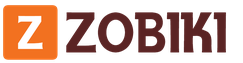 zobiki.ru С чего начать свое дело - Информационный портал.
zobiki.ru С чего начать свое дело - Информационный портал.


